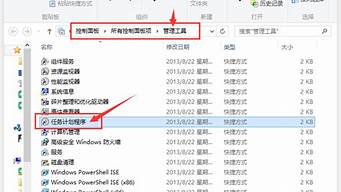1.Explorer.EXE 引用程序错误 该内存不能为written
2.explorer.exe 该内存不能为read
3.为什么我的电脑开机就提示"EXPLOrer.EXE-应用程序错误
4.explorer.exe 应用程序错误 0x7c80eb7f 指令引用的0xfffffffe内存。该内存不能为read。
5.explorer.exe 应用程序错误 0x0628415b指令应用的“0x00000000”内存 该内存不能为“written"
6.电脑自动弹出explorer.exe-应用程序错误ox7c931980指令引用的0x00000000"内存内容不能为read是怎么回事
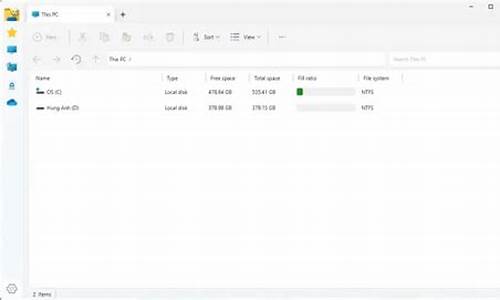
出现:0x 指令引用的0x内存。该内存不能为"read"或"written"。
1、对电脑没有影响或偶尔出现,不用管它,重启电脑后可能会自动消失。
2、盗版系统或Ghost版本系统,系统文件错误或丢失,也会出现该问题,及时安装官方发行的补丁,{检查电脑年、月、日是否正确}。建议:安装正版操作系统、纯净版操作系统。
3、引起的:升级杀毒软件或下载专杀工具,对电脑全盘杀毒。Ps:xian86913
4、硬件引起的:如果是内存条引起的,把内存条拆下清理干净重新安装。必要时更换内存条。(硬件上很少出现该问题)Ps:xian86913
5、软件引起的:安装的软件与系统或其它软件发生冲突,盗版或带的(游戏等)其它软件,也会出现该问题。还有就是有些游戏不支持双核或多核电脑,请更换其它版本试试。如果不行只有卸载该游戏,一定要卸载干净,否则还会出现该问题。这里主要说的是检查开机启动项,把没必要启动的启动项禁止开机启动Ps:xian86913
打开运行浏览器、播放器、游戏、QQ等,出现该问题时。一般的解决办法就是卸载该软件重新安装。如果不能解决,需要更换同类型其它版本的软件,或找到发生冲突的软件卸载它,问题才能解决。
6、检查驱动是否出现问题,重新安装驱动或及时更新驱动。Ps:xian86913
以下的方法也可以试试:Ps:xian86913
◆开始→运行→输入cmd→回车,在命令提示符下输入下面命令
for %1 in (%windir%\system32\*.dll) do regsvr32.exe /s %1回车。
完成后,在输入下面的
for %i in (%windir%\system32\*.ocx) do regsvr32.exe /s %i 回车。
如果怕输入错误,可以复制这两条指令,然后在命令提示符后击鼠标右键,打“粘贴”,回车,耐心等待,直到屏幕滚动停止为止。(重启电脑)。Ps:xian86913
●在检查运行regedit进入注册表, 在HKEY_LOCAL_MACHINE\SOFTWARE\Microsoft\Windows\CurrentVersion\Explorer\ShellExecuteHooks 下,应该只有一个正常的键值{AEB6717E-7E19-11d0-EE-00C04FD912}, 将其他的删除。如果还有一个(默认)不用管它,一般它为空。Ps:xian86913
大杀招:重新更换操作系统
如果重新更换操作系统还是不能解决问题,建议速度去维修站找专业人士解决!
网络总结+个人经验——仅供参考!
希望我的回答对你有所帮助,祝你好运!
Explorer.EXE 引用程序错误 该内存不能为written
朋友,电脑出现:该内存不能为written,这是你安装的“软件”和电脑中的“内存”有冲突!
答案原创,引用请说明作者:力王历史,偶然出现,点取消即可!
1。电脑里有木马或干扰,下载“360安全卫士”和“360杀毒双引擎版”或“金山卫士”和“金山毒霸”,建议“全盘扫描”和木马,修补电脑上的“高危”和“重要”的系统漏洞!系统修复,一键修复!插件清理,立即清理恶评插件!
2。可疑启动项,下载“360系统急救箱”,或打开360安全卫士,功能大全里的“360系统急救箱”,开始急救,完毕后,重启电脑!开机后,文件恢复区,点开:可疑启动项和木马,彻底删除文件!
再:系统修复,全选,立即修复!网络修复,开始修复。重启电脑!
金山急救箱,勾选扩展扫描,立即扫描,完毕后,立即处理,重启电脑!
3。你下载的“播放器”,或“聊天软件”,或“IE浏览器”,或“游戏”的程序不稳定,或者“版本太旧”!建议卸掉,下载新的,或将其升级为最新版本!IE浏览器,和测试版软件不推荐升级!
4。就是你安装了两款或两款以上的同类软件(如:两款播放器,两款qq,或多款浏览器,多款杀毒软件,多款网游等等)!它们在一起互不兼容,卸掉“多余”的那一款!
5。你在电脑左下角“开始”菜单里找到强力卸载电脑上的软件,找到多余的那款卸掉! 卸完了再“强力清扫”(看准了再卸,别把有用的卸了)!完毕后,重启电脑!
6。再不行,开始菜单,运行 ,输入cmd, 回车,在命令提示符下输入复制即可 :
for %1 in (%windir%\system32\*.ocx) do regsvr32 /s %1
粘贴,回车,完毕后,再输入:
for %1 in (%windir%\system32\*.dll) do regsvr32.exe /s %1
回车!直到屏幕滚动停止为止,重启电脑!
7。重启电脑,开机出完电脑品牌后,按“F8”,进到“安全模式”,光标选定:最后一次正确设置,回车,回车,看看效果如何!
8。实在不行就:一键还原系统或重装系统!
explorer.exe 该内存不能为read
"内存不能为written的原因:
1.木马造成的,在当今互联网时代,坐着为了获得更多的牟利,常用应用程序和系统文件,然后某些安全杀毒软件把被木马感染的应用程序和系统文件当杀了导致的。
2.应用程序组件丢失,应用程序完整的运行需要一些系统文件或者某些ll文件支持的,如果应用程序组件不完整也会导致的。
3.使用破解版或者测试版软件,因为该类软件存在bug会很多,而且很严重。
4.操作系统自身的问题,操作系统本身也会有bug 。
5.硬件问题,例如内存条坏了或者存在质量问题,或者内存条的金手指的灰尘特别多
内存不能为written解决办法:
一.首先更换正版的应用程序,卸载测试版的应用程序
二.再排除是不是木马引起的,请使用金山卫士进行木马查杀。
⑴、进入主界面进入查杀木马
⑵、然后点击快速扫描即可
三.你可以尝试下面解决该内存不能为written的方法
打开“开始”菜单——运行中输入cmd 回车,在命令提示符下输入“for %1 in (%windir%\system32\*.ocx) do regsvr32 /s %1”;完了后,再输入以下内容并回车 “for %1 in (%windir%\system32\*.dll) do regsvr32 /s %1”
四.用金山卫士进行漏洞修复,解决系统本身造成的问题,让操作系统的安装程序重新拷贝正确版本的系统档案、修正系统参数。
⑴、进入主界面进入漏洞修复
⑵、然后点击立即修复即可
五。最后看看是不是硬件引起的,那就分别检查内存条,主板,散热器等等。这个建议找专业硬件维修商解决,不推荐大家自己手动解决。"
按照我的方法操作解决问题,不行再问我。
为什么我的电脑开机就提示"EXPLOrer.EXE-应用程序错误
有时电脑会弹出一个对话框:该内存不能为read,然后应用就关闭了,下面就来简单介绍一下解决的方法与修复工具。
1、首先在键盘上按组合键”windows+R“打开运行窗口,在其中输入”cmd“,再点击”确定“,如图所示。
2、然后,在命令行窗口输入下图中的代码,执行完毕后重启电脑即可问题。
3、或者在360浏览器上搜索并下载”内存不能为read修复工具“,如图所示。
4、然后,打开软件进行修复即可。
explorer.exe 应用程序错误 0x7c80eb7f 指令引用的0xfffffffe内存。该内存不能为read。
方法一
1、打开IE浏览器,找到工具图标,打开“Internet” 选项。
2、选择高级,点击重置,然后勾选删除个性化设置,点击重置,后续按提示操作即可。
方法二
1、使用快捷键“Win+R”弹出运行,输入“cmd”,点击确定。
2、在命令提示符下输入:
for %1 in (%windir%\system32\*.dll) do regsvr32.exe /s %1
如果怕输入错误的话,可以复制这条指令,然后在命令提示框按鼠标右键使用“粘贴”功能,然后回车。在飞速滚屏完全静止前,别着急启动其他程序,先耐心等一会儿。如果出现什么提示,就按确定。运行完之后问题就会解决了。
explorer.exe 应用程序错误 0x0628415b指令应用的“0x00000000”内存 该内存不能为“written"
你好
你说的这种情况,一般都是由 系统软件、内存、引起的。
1 电脑不心装上了恶意软件,或上网时产生了恶意程序,建议用360 卫士 、金山卫士等软件,清理垃圾,查杀恶意软件,完成后重启电脑,就可能解决。实在不行,重装,还原过系统,可以解决软件引起的问题。
2 如果只是运行个别软件或游戏偶尔出现的,重启电脑再试,或到其他地方下载其他版本的软件重新安装。
3 点 开始菜单 运行 输入 cmd 回车,在命令提示符下输入
for %1 in (%windir%\system32\*.dll) do regsvr32.exe /s %1 然后 回车。然后让他运行完,应该就可能解决。
4 最近电脑中毒、安装了不稳定的软件、等,建议全盘杀毒,卸了那个引发问题的软件,重新安装其他 版本,就可能解决. 再不行,重新装过系统就ok.
5 电脑机箱里面内存条进灰尘,拆开机箱,拆下内存条,清洁下内存金手指,重新装回去,就可能可以了。(cqjiangyong总结的,旧电脑经常出现这样的问题)
6 电脑用久了内存坏、买到水货内存、多条内存一起用不兼容等,建议更换内存即可能解决。
7 很多时候由于系统和显卡驱动的兼容性不好,也会出现这样的错误,建议你换个其他版本的显卡驱动安装,或换个其他版本的系统安装。
如果帮到你,请选为满意答案吧!!!
电脑自动弹出explorer.exe-应用程序错误ox7c931980指令引用的0x00000000"内存内容不能为read是怎么回事
朋友,电脑出现:内存不能为written,原因总结起来,有以下方面!
(答案原创,本答案原作者:力王历史)
1.电脑中了木马或者有在干扰!
试试:杀毒软件,360安全卫士+360杀毒双引擎版,或者金山卫士+金山毒霸,
建议:使用“木马云查杀”和“360杀毒”,“全盘扫描”和“自定义扫描”和木马,删除后,重启电脑!
开机后,点开“隔离|恢复”,找到木马和,彻底删除!
2.如果第1种方法不行,下载个“360系统急救箱”,或者“金山系统急救
箱”!
先“全盘查杀”,查杀完毕,删除“可疑自启动项”和木马,再重启电脑!
然后点开“隔离|恢复”区,找到“可疑自启动项”和木马,点“彻底删除”!
再点开“修复”,“全选”,再点“修复”!
3.你下载的“播放器”,或“聊天软件”,或“IE浏览器”,或者“驱动”,或
“游戏”的程序不稳定,或者“版本太旧”!建议卸掉,下载新的,或将其升级
为“最新版本”!
4.软件冲突,你安装了两款或两款以上的同类软件(如:两款播放器,两款
qq,或多款浏览器,多款杀毒软件,多款网游等等)!它们在一起不“兼容”,
卸掉“多余”的那一款!
5.卸载方法:你在电脑左下角“开始”菜单里找到“程序”,找到多余的那款卸掉!
或者“360安全卫士”,“软件管家”,点开,第4项:“软件卸载”,点开,找
到“多余”和“类似”的软件卸载!如:“播放器”,点开,留下“暴风”,卸载“”!如:“下载”:点开,留下“迅雷”,卸载“快车”!卸完了再“强力清扫”!(看准了再卸,别把有用的卸了)
6.再不行,重启电脑,开机后按“F8”,回车,回车,进到“安全模式”里,“高级启动选项”,找到:“最后一次正确配置”,按下去试试,看看效果如何!
7.再不行,开始菜单,运行 ,输入cmd, 回车,在命令提示符下输入(复制即可) :
for %1 in (%windir%\system32\*.dll) do regsvr32.exe /s %1
粘贴,回车,直到屏幕滚动停止为止,重启电脑!
8.实在不行就“一键还原”系统或“重装系统”!
朋友,电脑出现:内存不能为read,原因总结起来,有以下方面,偶尔出现,点:取消,即可!
(答案原创,本答案原作者:力王历史)
1.电脑中了木马或者有在干扰!
试试:杀毒软件,360安全卫士+360杀毒双引擎版,或者金山卫士+金山毒霸,
建议:修复“高危”和“重要”漏洞!使用“木马云查杀”和“360杀毒”,
“全盘扫描”和“自定义扫描”和木马,删除后,重启电脑!
开机后,点开“隔离|恢复”,找到木马和,彻底删除文件!
2.如果第1种方法不行,打开:“360安全卫士”,“木马查杀”里的:“360系统急救箱”!
先“开始急救”,查杀完毕,删除“可疑启动项”和木马,再重启电脑!
然后点开“文件恢复”区,找到“可疑自启动项”和木马,点“彻底删除”!
再点开“系统修复”,“全选”,再点“立即修复”!网络修复,立即修复,重启电脑!
3.用“360安全卫士”,“系统修复”,一键修复!再:“清理插件”,立即扫描,立即清理:恶评插件!
4.你下载的“播放器”,或“聊天软件”,或“IE浏览器”,或者“驱动”,或
“游戏”的程序不稳定,或者“版本太旧”!建议卸掉,下载新的,或将其升级
为“最新版本”!
5.软件冲突,你安装了两款或两款以上的同类软件(如:两款播放器,两款
qq,或多款浏览器,多款杀毒软件,多款网游等等)!它们在一起不“兼容”,
卸掉“多余”的那一款!
6.卸载方法:你在电脑左下角“开始”菜单里找到“强力卸载电脑上的软件”,找到多余的那款卸掉! 卸完了再“强力清扫”!
或者“360安全卫士”,“软件管家”,点开,第4项:“软件卸载”,点开,找
到“多余”和“类似”的软件卸载!如:“播放器”,点开,留下“暴风”,卸载“”!如:“下载”:点开,留下“迅雷”,卸载“快车”!(看准了再卸,别把有用的卸了)
7.如果还是不行,去网上下载一个“read修复工具”,修复试试!
8.再不行,重启电脑,开机后按“F8”,回车,回车,进到“安全模式”里,“高级启动选项”,找到:“最后一次正确配置”,按下去试试,看看效果如何!
9.再不行,开始菜单,运行 ,输入cmd, 回车,在命令提示符下输入(复制即可) :
for %1 in (%windir%\system32\*.ocx) do regsvr32 /s %1
粘贴,回车,再输入:
for %1 in (%windir%\system32\*.dll) do regsvr32.exe /s %1
回车!直到屏幕滚动停止为止,重启电脑!
10.实在不行就“一键还原”系统或“重装系统”!